随着时间的推移,苹果设备可能会变得越来越慢或出现其他问题。这时候,重装系统是一个有效解决方法。本文将详细介绍苹果设备重装系统的步骤和注意事项,让你的设备焕然一新!
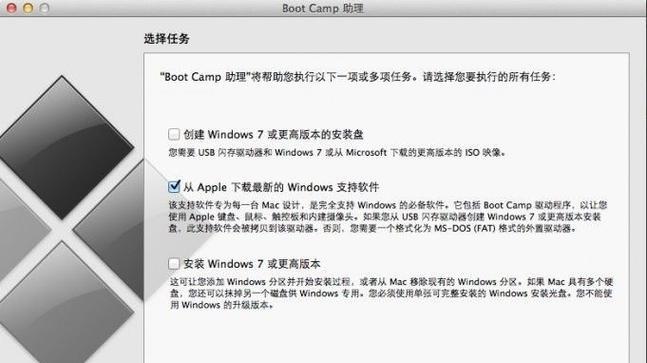
备份你的数据
在重装系统之前,务必进行数据备份。你可以使用iCloud、iTunes或其他第三方备份工具来保存你的重要数据,以免在重装系统过程中丢失。
确认网络连接
确保你的设备已连接到稳定的网络环境中,因为在重装系统过程中需要下载安装包和其他必要的文件。
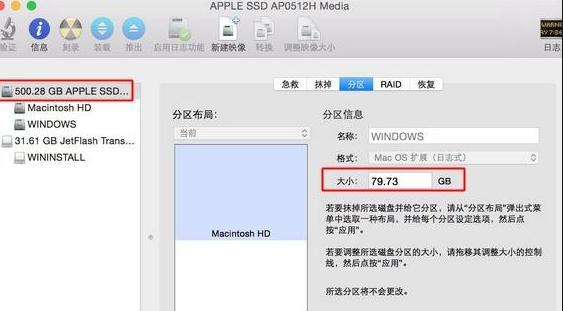
确认设备充电状态
在开始重装系统之前,确保你的设备有足够的电量或者插入充电器,以免在升级过程中因为电量不足而中断。
选择合适的系统版本
根据你的设备型号和操作系统版本,选择合适的系统版本进行重装。可以在苹果官方网站上找到最新版本的系统镜像文件进行下载。
下载系统镜像文件
进入AppStore,搜索并下载“macOSCatalina”或其他适用于你设备的系统版本。下载过程可能需要一些时间,耐心等待。
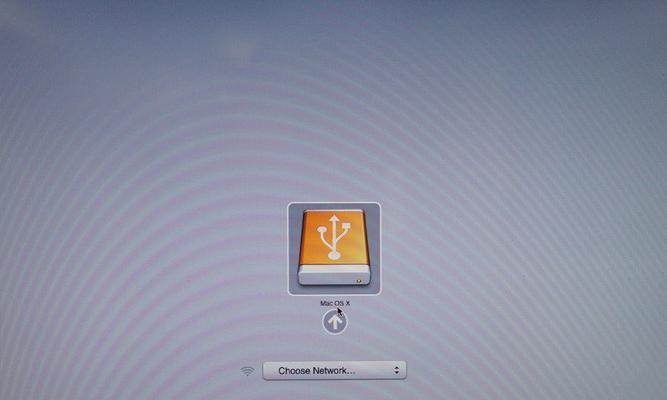
创建可启动的安装盘
将下载的系统镜像文件转化为可启动的安装盘,你可以使用DiskMakerX等第三方工具来完成这个步骤。
重启设备并进入恢复模式
重启设备后,按住Command+R键不放,直到你看到苹果标志或进入恢复模式。
选择磁盘工具
在恢复模式界面上,选择“磁盘工具”选项,然后点击“继续”。
清除磁盘
在磁盘工具界面上,选择你的硬盘,点击“抹掉”,选择“MacOSExtended(Journaled)”作为格式,然后点击“抹掉”。
安装系统
关闭磁盘工具后,选择“重新安装macOS”选项,然后点击“继续”。按照界面提示,选择你的目标磁盘进行安装。
等待安装完成
系统安装过程可能需要一些时间,请耐心等待直到安装完成。
设置你的设备
在系统安装完成后,按照界面提示设置你的设备信息,包括AppleID、语言、地区等。
恢复备份数据
如果你之前备份了数据,现在可以通过iCloud、iTunes或其他备份工具来恢复你的个人数据。
重新下载应用程序
重新下载并安装你之前使用的应用程序,确保它们在新系统上正常运行。
系统优化与更新
对新系统进行优化和更新,确保你的设备以最佳状态运行。
通过本教程,你可以轻松地重装苹果系统,让你的设备恢复如新。记得备份数据、确认网络连接和设备充电状态,选择合适的系统版本,创建可启动的安装盘,进入恢复模式并清除磁盘,然后按照界面提示安装系统并恢复备份数据。重新下载应用程序并进行系统优化与更新,让你的苹果设备焕发新生!







